Standardmäßig verwendet Google Text & Tabellen das helle Design, aber der dunkle Modus ist ideal, wenn Sie Ihr Gerät nachts oder bei schwachem Licht verwenden. Der Dunkelmodus ist eine Möglichkeit, Augenbelastung reduzieren zu erreichen, außer eine Blaulichtfilter oder Helligkeit einstellen auf Ihrem Bildschirm ohne Entladen des Akkus Ihres Geräts zu verwenden.
In dieser Anleitung wird erläutert, wie Sie Google Docs im dunklen Modus auf Desktop- und Mobilgeräten verwenden. Stellen Sie sicher, dass Sie den Dunkelmodus in Online Tech Tips aktivieren, indem Sie oben rechts auf den Schalter klicken!
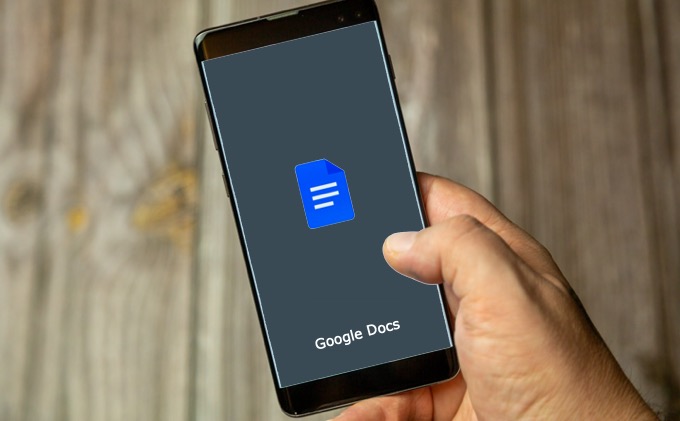
So aktivieren Sie den Dunkelmodus in Google Docs
In Google Docs fehlt eine integrierte Möglichkeit, den Dunkelmodus oder das Nachtdesign auf dem Desktop zu aktivieren und zu verwenden. Wenn Sie einen Chrome-Browser verwenden, ist die Dunkelmodus-Funktion hinter einer Chrome-Flagge verborgen, mit der Sie auf verschiedene Browser-Anpassungen zugreifen und potenziell kommende Chrome-Funktionen testen können.
Hinweis:Chrome-Flags sind möglicherweise nicht für alle verfügbar und die Flags können sich auf Ihre Leistung des Browsers auswirken.
Außerdem wirkt sich die Änderung dieses Flags auf jede Website aus, die Sie besuchen, also seien Sie sich dessen bewusst. Jede Website wird in den dunklen Modus gezwungen, unabhängig davon, ob die Websites dies unterstützen oder nicht. Persönlich war es ein bisschen zu viel für mich, da es Gmail komplett schwarz machte und eine Reihe anderer Websites, die ich normalerweise verwende. Unten verlinke ich auf einige Alternativen, die Sie nur für Google Docs selbst verwenden können.
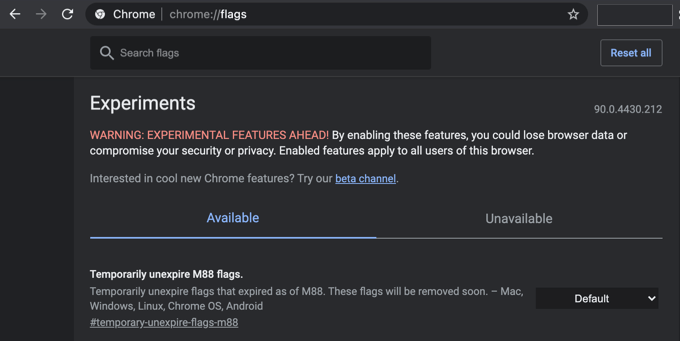
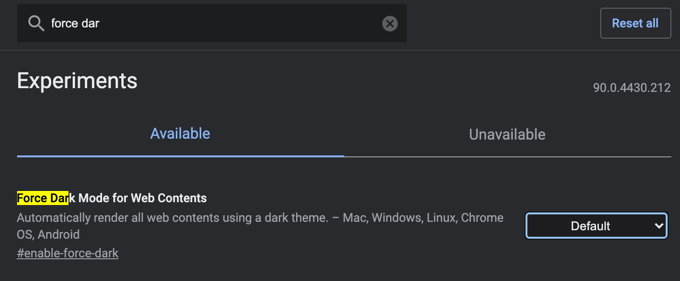
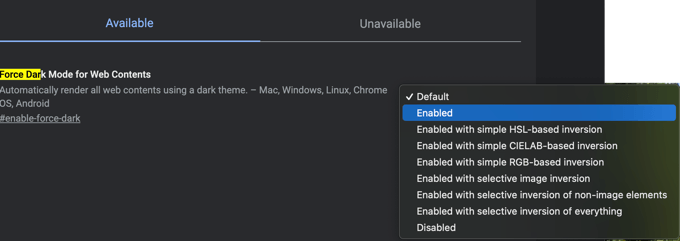
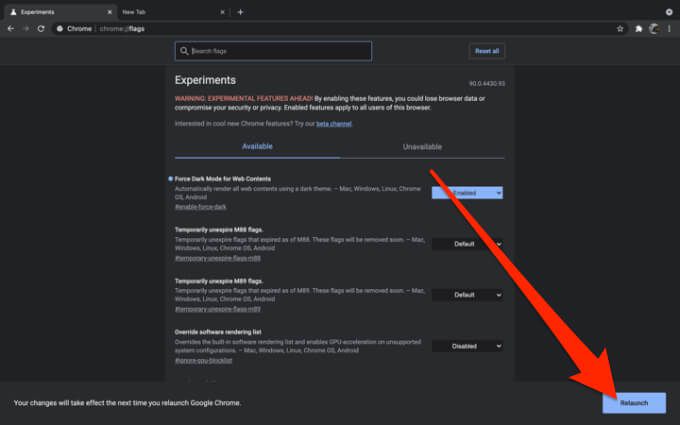
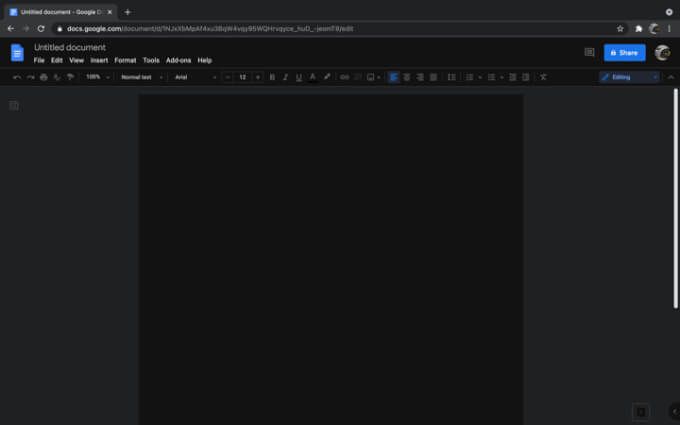
Alternativ können Sie eine Browsererweiterung eines Drittanbieters installieren, um den Dunkelmodus in Google Docs zu erhalten. Dunkler Modus und Google Docs Dunkler Modus gehören zu den besten Chrome-Erweiterungen, um den Dunkelmodus auf Desktops zu aktivieren, da sie ohne komplizierte Einrichtung einfach zu verwenden sind. Wenn Sie den Firefox-Browser verwenden, können Sie das Browser-Add-on Darkdocs ausprobieren, um Google Docs abzudunkeln.
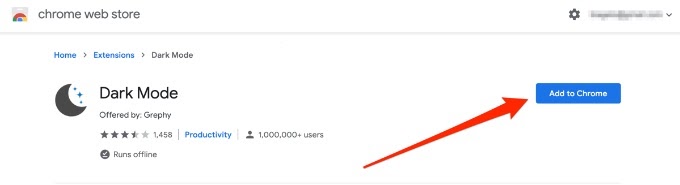
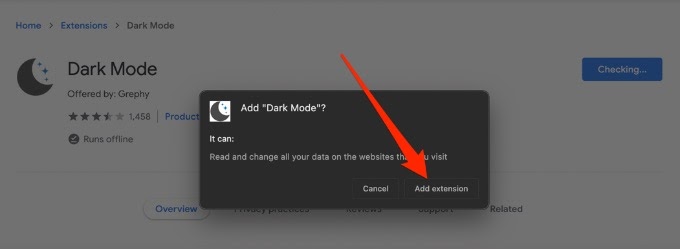
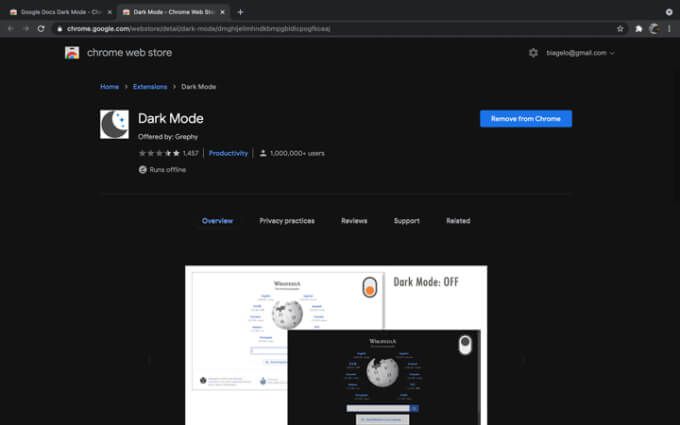
Dunkelmodus in Google Docs auf Android-Geräten aktivieren
Mit der Google Docs-App auf Ihrem Android-Gerät können Sie zwischen hellem und dunklem Modus wechseln. Sie können den systemweiten Dunkelmodus für alle Apps auf Ihrem Android-Gerät aktivieren. Wenn Sie jedoch nur den Dunkelmodus in Google Docs wünschen, führen Sie die folgenden Schritte aus:
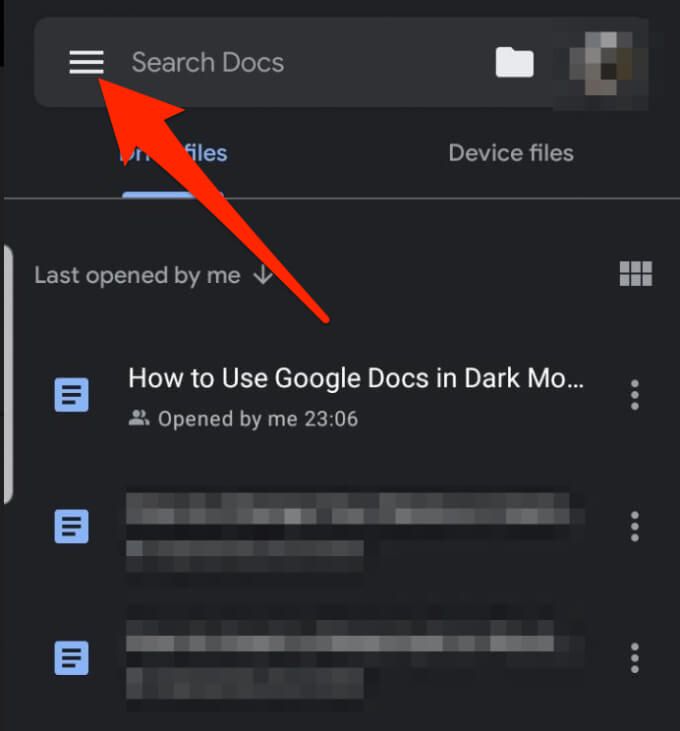
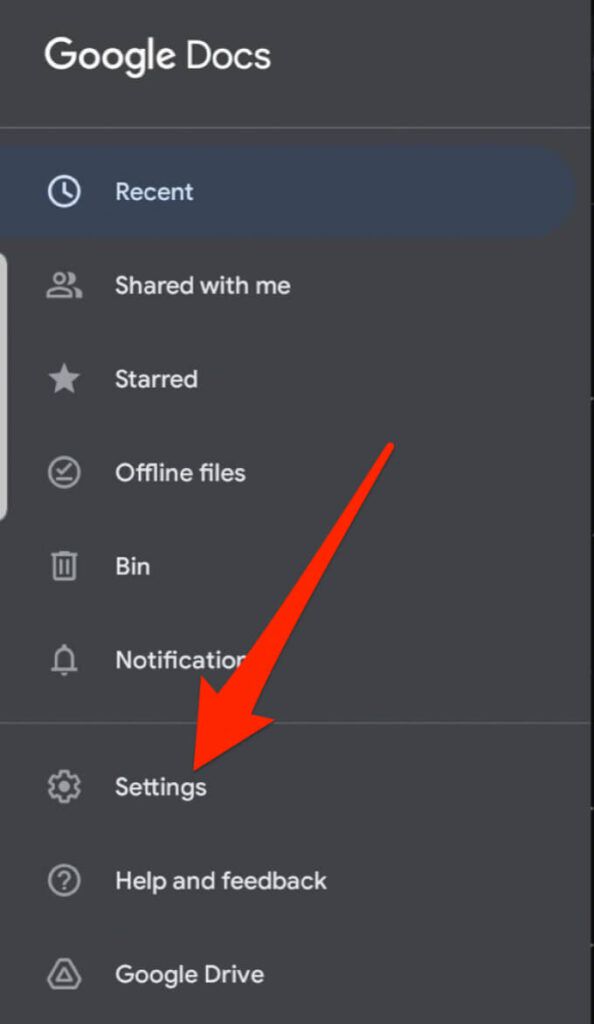
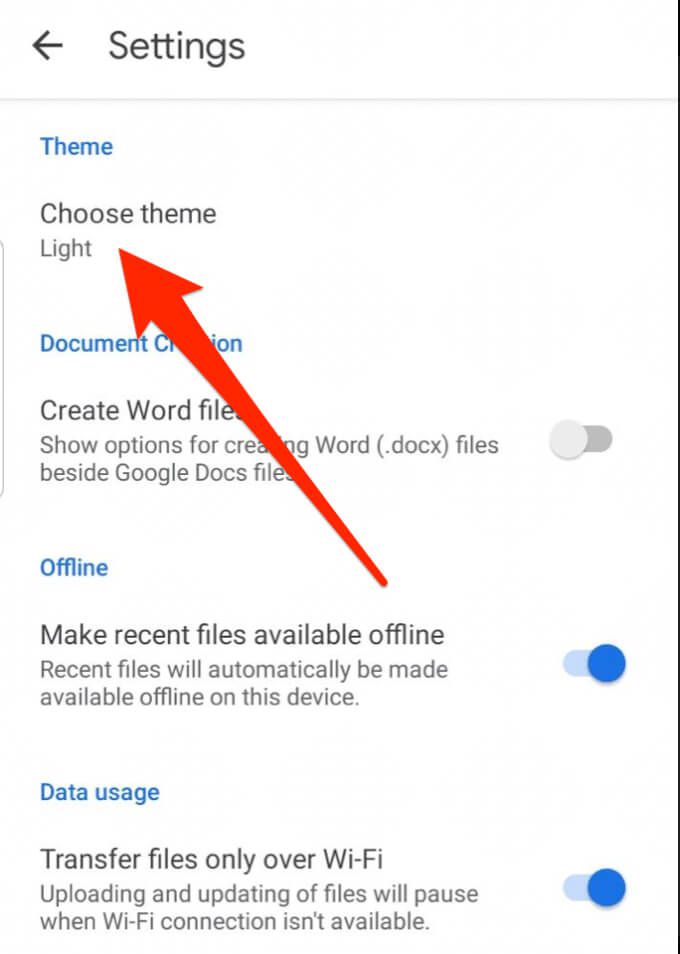
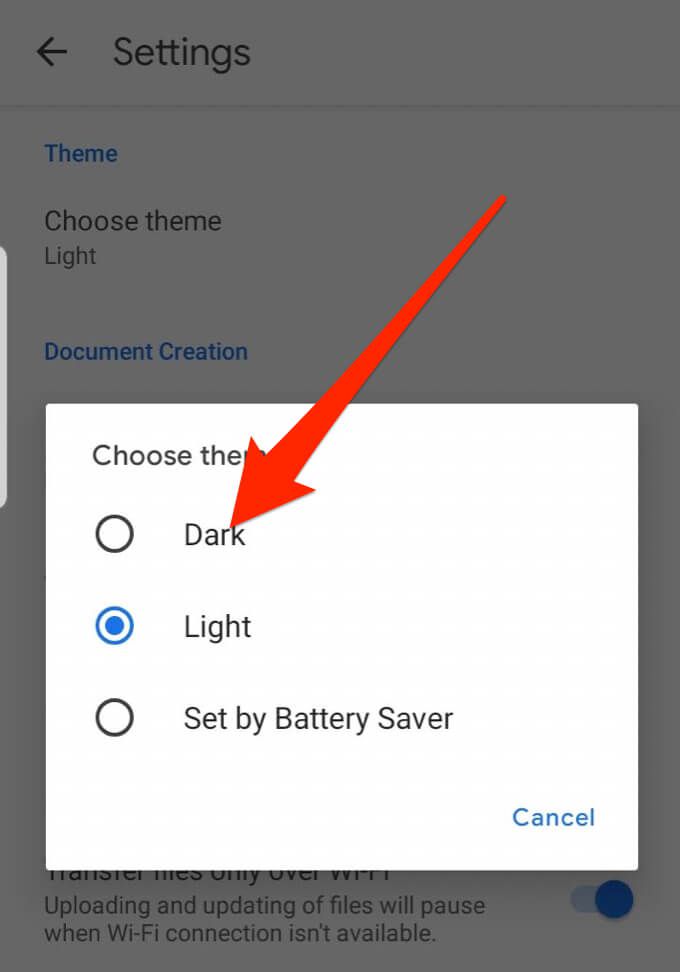
Dunkelmodus in Google Docs auf iOS-Geräten aktivieren
Du kannst Google Docs auch im Dunkeln verwenden Modus auf Ihrem iPhone oder iPad. Google hat Dunkelmodus für G Suite auf iOS hinzugefügt, darunter Google Tabellen und Google Präsentationen.
Alle G Suite-Nutzer, ob geschäftlich oder privat, können jetzt den Dunkelmodus auf ihren iPhone- oder iPad-Geräten mit der neuesten Version von Docs, Tabellen und Präsentationen verwenden.
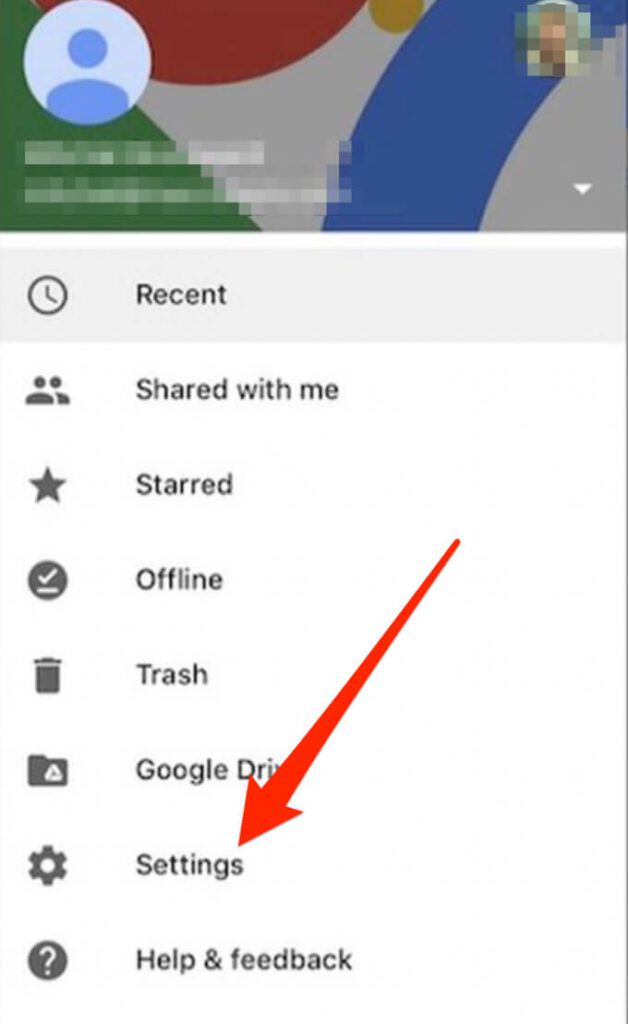
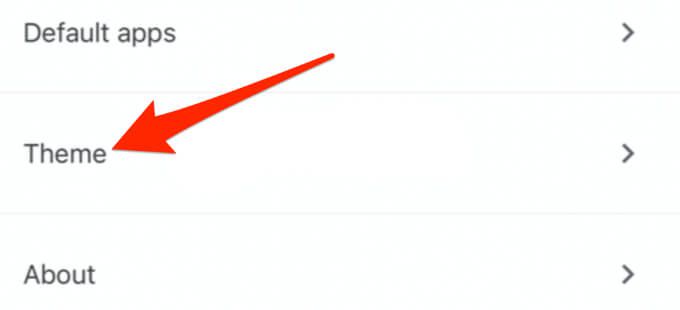
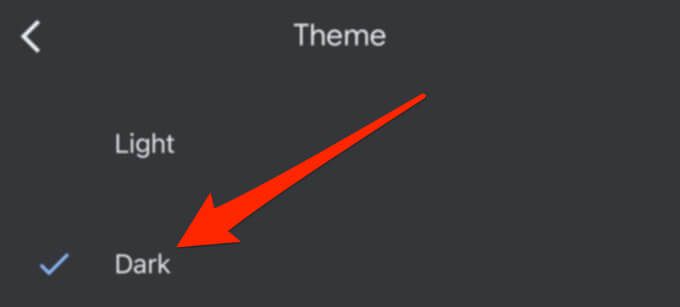
Das dunkle Design passt Ihre Dokumente automatisch an das Design an und verbessert so die Ansicht Ihrer Arbeit.
Aktivieren Sie den dunklen Modus für eine einfachere Lesbarkeit
Da Sie Google Docs jetzt im dunklen Modus verwenden, lesen Sie weitere Tipps zur Verwendung von Google Docs, z. B. eine Unterschrift einfügen oder Wechsel ins Querformat zum Formatieren breiterer Dokumente wie Poster oder Präsentationsfolien.
Wenn Ihnen Google Docs im dunklen Modus gefällt, lesen Sie unseren Artikel zur Aktivieren Sie den Dunkelmodus in Windows 10, Dunkelmodus auf macOS, Dunkelmodus für YouTube und Dunkelmodus für ein paar Google-Apps auf Android.